win10家庭版登录如何添加法律消息?
时间:2019-05-16 15:05:14 作者: 点击:次
Win10内置合法消息在请求登录凭据之前显示在PC屏幕上。 要转到登录屏幕,用户必须单击“确定”按钮确认该消息。 由于每个人都需要登录,所以每个人都会看到该消息。
要创建消息,Win10 Pro和Enterprise用户可以使用组策略编辑器编辑正确的设置。 但是,Win10 Home用户将不得不求助于编辑Windows注册表文件。今天小编就来教大家利用编辑注册表文件的方法向win10家庭版登录添加法律消息的具体过程,希望大家会喜欢。
win10家庭版登录添加法律消息的方法:
要开始编辑过程,请在windows 10桌面上的Cortana搜索框中键入“regedit”,然后单击正确的搜索结果以启动注册表编辑器应用程序。 导航到此特定键:
\HKEY_LOCAL_MACHINE\SOFTWARE\Microsoft\Windows\CurrentVersion\Policies\System
你应该看到一个类似于下图的屏幕。
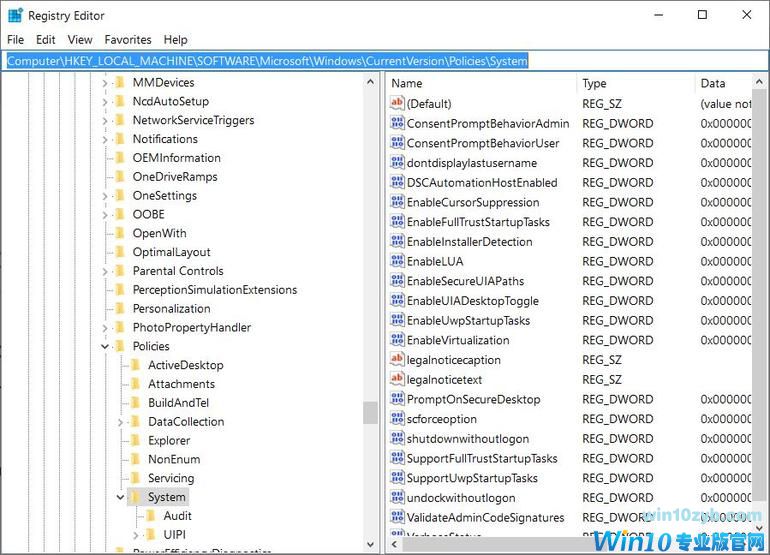
在右侧窗口中,找到这两个listiings:legalnoticecaption和legalnoticetext
legalnoticecaption的值作为消息的标题。 双击legalnoticecaption并将其值更改为适合您的任何文本,如下图所示。
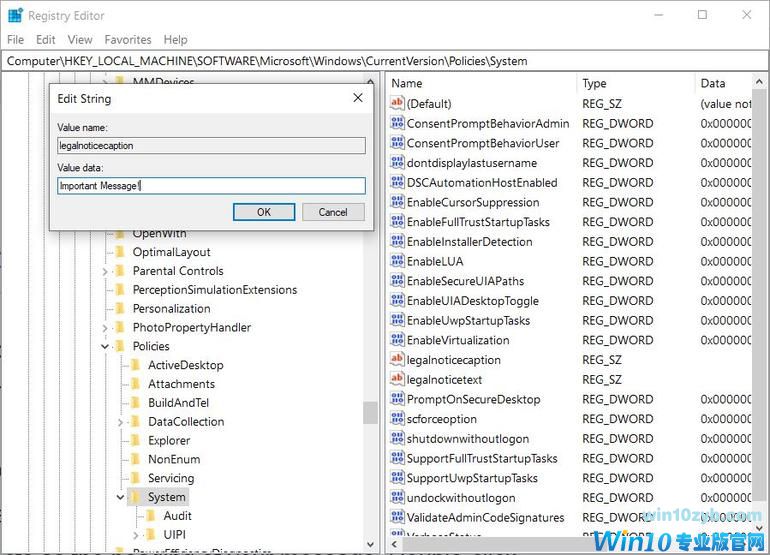
双击legalnoticetext并将其值更改为适合您的任何文本,如下图所示。
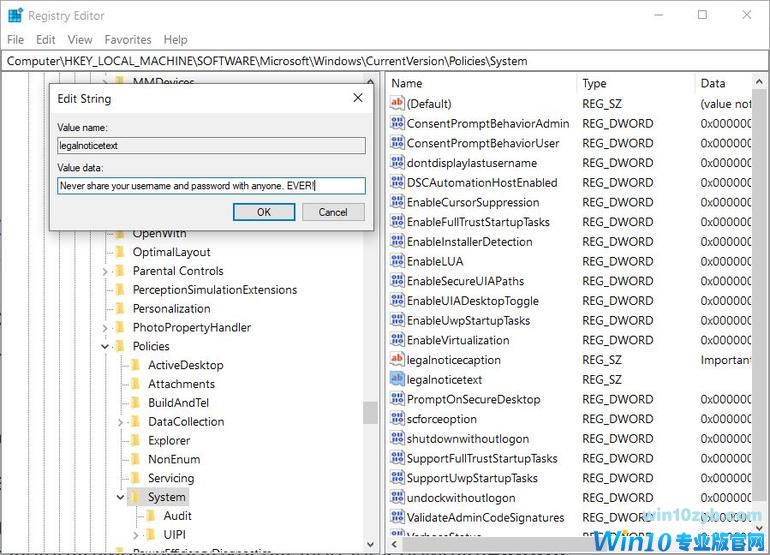
您插入legalnoticetext键的文本可以格式化为段落,但它需要十六进制编辑,不建议使用。 但是,如果它非常重要,请先输入完整文本,然后右键单击legalnoticetext键并选择“修改二进制数据”。 您将看到类似于下图的屏幕。找到段落的适当位置,并输入这个四位数代码表示回车,0D00。
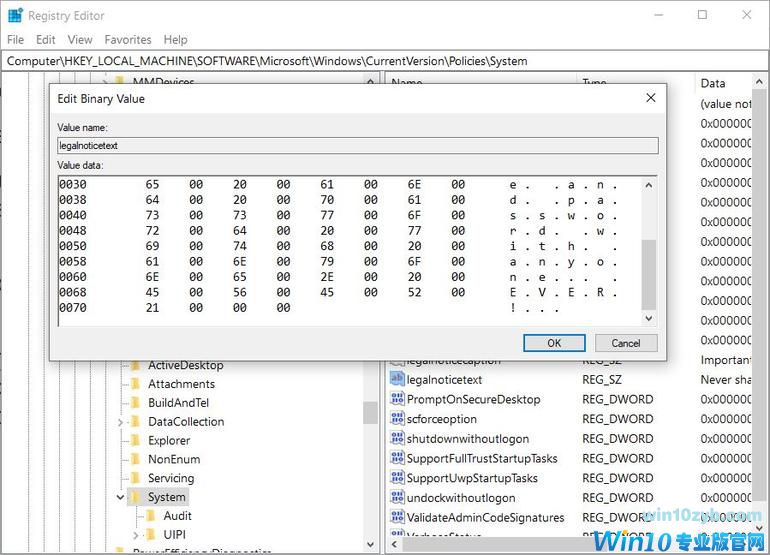
完成更改后,单击“文件”,然后单击“退出”以关闭注册表编辑器并保存您的工作。 用户下次登录windows 10 PC时,必须先单击“确定”按钮确认合法消息,然后再转到正常登录屏幕。
重要的是要理解,每次启动计算机时都会出现合法消息。 在某些时候,您可能希望取消法律信息。 在这种情况下,只需删除legalnoticecaption和legalnoticetext键中的文本即可取消消息并恢复典型的登录顺序。
win10技巧 - 推荐
Win10专业版下载排行
 【Win10 纯净版】秋叶系统64位下载 v2025
【Win10 纯净版】秋叶系统64位下载 v2025
 【Win10 装机版】秋叶系统32位下载 v2025
【Win10 装机版】秋叶系统32位下载 v2025
 【Win10 装机版】秋叶系统64位下载 v2025
【Win10 装机版】秋叶系统64位下载 v2025
 深度技术 Windows10 32位 专业版 V2025.1
深度技术 Windows10 32位 专业版 V2025.1
 深度技术 Windows10 22H2 64位 专业版 V2
深度技术 Windows10 22H2 64位 专业版 V2
 系统之家 Win10 32位专业版(免激活)v2025.1
系统之家 Win10 32位专业版(免激活)v2025.1
 系统之家 Win10 64位专业版(免激活)v2025.1
系统之家 Win10 64位专业版(免激活)v2025.1
 番茄花园Windows 10 专业版32位下载 v202
番茄花园Windows 10 专业版32位下载 v202
 番茄花园Windows 10 专业版64位下载 v202
番茄花园Windows 10 专业版64位下载 v202
 萝卜家园 Windows10 32位 优化精简版 V20
萝卜家园 Windows10 32位 优化精简版 V20
Win10专业版最新系统下载
 雨林木风 Windows10 22H2 64位 V2025.12(
雨林木风 Windows10 22H2 64位 V2025.12(
 雨林木风 Windows10 32位 官方专业版 V20
雨林木风 Windows10 32位 官方专业版 V20
 萝卜家园 Windows10 64位 优化精简版 V20
萝卜家园 Windows10 64位 优化精简版 V20
 萝卜家园 Windows10 32位 优化精简版 V20
萝卜家园 Windows10 32位 优化精简版 V20
 番茄花园Windows 10 专业版64位下载 v202
番茄花园Windows 10 专业版64位下载 v202
 番茄花园Windows 10 专业版32位下载 v202
番茄花园Windows 10 专业版32位下载 v202
 系统之家 Win10 64位专业版(免激活)v2025.1
系统之家 Win10 64位专业版(免激活)v2025.1
 系统之家 Win10 32位专业版(免激活)v2025.1
系统之家 Win10 32位专业版(免激活)v2025.1
 深度技术 Windows10 22H2 64位 专业版 V2
深度技术 Windows10 22H2 64位 专业版 V2
 深度技术 Windows10 32位 专业版 V2025.1
深度技术 Windows10 32位 专业版 V2025.1
Copyright (C) Win10zyb.com, All Rights Reserved.
win10专业版官网 版权所有 cd456@qq.com 备案号:沪ICP备16006037号-1








